
西门子IM153-2接口模块
发布时间:2018/5/31 11:05:00西门子IM153-2接口模块
 | 6ES7153-2BA10-0XB0SIMATIC DP,接通 ET 200M IM 153-2 高性能型 针对最多 12 个 S7-300 模块 具有冗余能力, 时间戳 适用于节拍同步运行 新特性: 直至最多 12 个模块可使用 Slave INITIATIVE,用于 Drive ES 和 Switch ES(交换机工程软件) 扩展的组态范围 针对 HART 协议的辅助变量 64 通道模块的运行 32 信号/插槽 +++留意手册中的 兼容性提示 |
目前CU310 DP、CU310 PN、CU320支持的固件版本为V2.6 SP2 HF11。CU320-2DP支持的固件版本为V4.3 SP2。SINAMICS S120的固件保存在CF卡中,固件升级需要对CF卡进行操作。CU320-2DP是新一代控制单元,它的CF卡与上一代控制单元是不通用的,所支持的版本也不同,如下图所示。
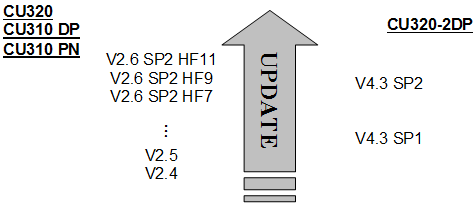
图1 控制单元与固件版本
在不更换硬件的情况下,可以对控制单元的固件进行升级。本文以CU320为例,介绍了从V2.5升级成V2.6.2的步骤,CU310、CU320-2DP的固件版本升级步骤与之类似。
如果要将CU320项目升级成CU320-2DP,而保留原有项目数据,请参考中心应用文档F0479。
1 准备条件
在升级前,需要满足以下条件:
硬件需求
a) CF卡读卡器
b) 调试用PG/PC,比如带CP5512的笔记本电脑
c) S120控制单元,要支持的Firmware
> CU310 DP(6SL3040-0LA00-0AA1)和CU310 PN(6SL3040-0LA01-0AA1)都支持V2.5或以上版本的Firmware
> CU320(6SL3040-0MA00-0AA1 )硬件版本C或以上软件需求
a) STARTER V4.1 SP3或以上,或SCOUT V4.1 SP3或以上
b) 的Firmware
对于2.4及以上版本的固件可以完整的装载到64MB的CF卡上,V2.4及以上的CF卡都是足够大的。如果要把2.4及以上版本的固件装载到32MB的CF卡(带V2.2或V2.3固件的CF卡)上,要先删掉 …\SIEMENS\SINAMICS\DATA\DESC文件夹里的AOP语言文件,再装载到CF卡上。2.4及以上版本的固件不能够装载到16MB(比如版本为V2.1)的CF卡上。
2 升级步骤
如果要对CU的固件版本进行升级,可按照以下步骤进行:
备份原有项目
刷新CF卡
离线升级项目
在线项目
2.1 备份原有项目
1. 连接PG/PC到驱动器,比如通过Profibus DP。
2. 打开STARTER,创建新项目,在线并上载原项目数据,并做好备份。
2.2 刷新CF卡
1. 驱动器设备断电。
2. 取出CF卡,并使用读卡器将其连到电脑上,备份CF卡内原有数据。
3. 删除CF卡内所有数据,如果有KEYS文件夹,则保留这个文件夹。注意不要使用格式化功能。
4. 将新版本的Firmware拷贝到CF卡根目录下。
5. 将CF卡插入驱动器,并重新上电。
2.3 离线升级项目
使用STARTER打开原有项目文件,在左侧导航栏右键点击驱动单元,依次选择“Target Device” ? “Device Version”,如下图所示。

图2 STARTER软件视图
从弹出的窗口中选择新版本,并点击Change Version按钮。
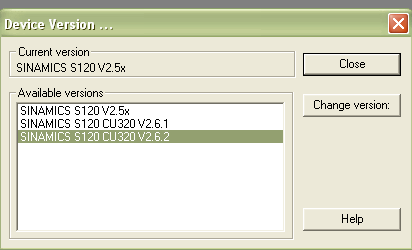
图3 选择升级版本
然后会弹出版本升级的警告窗口,点击“Yes”。

图4 升级时的警告窗口
如果此时有别的STEP7应用程序在运行,还会弹出下面的提示窗口,要求关闭所有其他STEP7应用程序。点击“Yes”,程序会自动关闭所有STEP7应用程序。
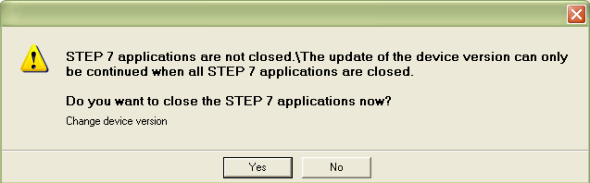
图5 关闭STEP7应用程序时的警告窗口
然后在窗口下部的状态栏会显示项目升级的状态,升级完毕后,会出现“Successfully completed”的提示。

图6 升级完成后的提示
2.4 在线项目
1. 使用STARTER重新连接驱动器,并在线。
2. 升级后的项目数据。西门子IM153-2接口模块3. Copy RAM to ROM。
完成后,在Alarms栏会出现驱动器组件正在升级的提示A01306。
![]()
图7 组件升级时的提示
升级完毕后,在Alarms栏出现要求重新上电的提示A01007。

图8 组件升级完毕后的提示
重新上电后,设备升级完成。
1. 概况:
在没有PLC的情况下,通过西门子组态软件WinCC Flexible,可以实现SINAMICS S120和屏的直接通讯。那么不通过PLC,如何在HMI设备上直接显示SINAMICS S120的故障或报警信息?本文以CU320 和MP270间的通讯为例介绍。
系统环境:Windows XP Professional SP3 English Edition
软件环境:Step 7 V5.4 + SP5;WinCC Flexible 2008;Scout V4.1.5
硬件信息:PG/PC;CU320;双轴电机模块;MP270
网络拓扑结构:

图1 网络拓扑图
Profibus DP 网络地址:
CU320 :4
MP270 :1
工业以太网地址设定:
PG/PC :192.168.0.88
MP270 :192.168.0.11
CU及驱动的装置号(如图2所示):

图2 装置号
S120驱动器的调试过程请参考其他文档,在完成驱动器的基本调试后,才能进行以下的工作。
2. WinCC Flexible配置
STEP1:打开STEP 7 软件,插入一个HMI Station。

图3 插入HMI站
STEP2:选择相应的屏和版本。

图4 选择屏的型号
如果版本不对,可通过OS更新来达到一致。

图5 OS更新
STEP3:打开WinCC Flexible,建立新的连接:

图6 通讯连接设定
STEP4:建立变量:
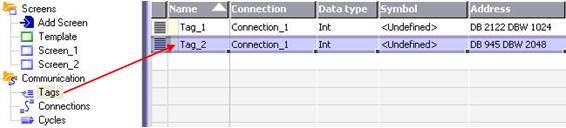
图7 新建变量
变量地址的设定规则如下:
DB := 参数号
DBx := 1024*装置号 + 参数下标
其中,x可为W或D,根据S120参数的数据类型而定。装置号参见图2。
如果要在屏上显示故障或报警信息,可通过读取相应的参数来实现。
举例说明:
1. 显示CU的报警代码Alarm Code,参数为r2122.0 ~ r2122.63。其中,r2122.0~r2122.7存储的是当前出现的报警代码,如果被确认复位后,则被存储在r2122.8 ~r2122.15 中,依次向后类推直至r2122.56 ~ r2122.63。如果希望进一步获得报警值,可读取参数r2124.0 ~ r2124.63。与r2122.0 ~ r2122.63是一一对应的。
建立变量,变量地址为DB2122.DBW1024,数据类型:Int;其中DBW中的1024 = 1024*1(装置号)+ 0 (参数下标)
2. 显示驱动器的故障代码Fault Code,参数为r945.0 ~ r945.63。其中,r945.0~r945.7存储的是当前出现的故障代码,如果被确认复位后,则被存储在r945.8 ~r945.15 中,依次向后类推直至r945.56 ~ r945.63。如果希望进一步获得故障值,可读取参数r949.0 ~ r949.63。与r945.0 ~ r945.63是一一对应的。
建立变量,变量地址为DB945.DBW2048,数据类型:Int ;其中DBW中的2048 = 1024*2 (装置号)+ 0 (参数下标)。
STEP5:进行屏组态数据的设置:

图8 方式设置
STEP6:设定PG/PC的IP地址,与屏在同一网段:

图9 PG/PC的IP地址设置
STEP7:组态屏来显示S120的故障、报警信息,建立与S120的直接通讯连接,并屏的组态数据。
西门子IM153-2接口模块